1. 版本历史: Windows 1.0:1985年发布,是微软的第一个图形用户界面操作系统。 Windows 95:1995年发布,引入了开始菜单和任务栏,成为非常流行的操作系统。 Windows XP:2001年发布,因其稳定性和用户友好性而受到广泛欢迎。 Windows Vista:2007年发布,引入了新的用户界面和许多新的功能,但因其性能问题而受到批评。 Windows 7:2009年发布,是Windows Vista的改进版本,因其稳定性和性能而受到好评。 Windows 8:2012年发布,引入了新的用户界面和开始屏幕,但因其与传统的桌面用户界面不兼容而受到批评。 Windows 10:2015年发布,是Windows 8的改进版本,重新引入了开始菜单,并引入了许多新的功能,如虚拟桌面、微软小娜(Cortana)等。 Windows 11:2021年发布,是Windows 10的改进版本,引入了新的用户界面和许多新的功能,如微软团队(Microsoft Teams)集成、新的开始菜单和任务栏等。
2. 功能特点: 图形用户界面:Windows系统提供了直观的图形用户界面,使用户可以通过鼠标和键盘轻松地与计算机交互。 多任务处理:Windows系统支持多任务处理,用户可以同时运行多个程序,并在它们之间切换。 文件管理:Windows系统提供了文件管理功能,用户可以轻松地浏览、复制、移动和删除文件和文件夹。 网络功能:Windows系统支持网络功能,用户可以连接到互联网,浏览网页,发送和接收电子邮件等。 安全功能:Windows系统提供了多种安全功能,如防火墙、防病毒软件和用户账户控制等,以保护计算机免受恶意软件和黑客攻击。
3. 应用软件: Windows系统支持大量的应用软件,包括办公软件、游戏、媒体播放器、图像编辑软件等。
4. 硬件兼容性: Windows系统与大量的硬件设备兼容,包括打印机、扫描仪、摄像头、外部存储设备等。
5. 更新和维护: 微软定期发布Windows系统的更新,以修复漏洞、改进性能和添加新功能。用户可以通过Windows更新功能自动下载和安装这些更新。
Windows系统是个人计算机领域中最流行的操作系统之一,它为用户提供了丰富的功能和良好的用户体验。
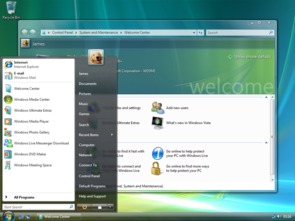

许多应用程序在安装时会自动添加到启动项中,导致电脑启动时加载过多程序,从而影响系统性能。以下是如何关闭不必要的启动项的方法:
按下“Win R”键,输入“msconfig”并回车。
在启动项列表中,取消勾选不需要在启动时运行的应用程序。
点击“确定”并重启电脑。

使用“磁盘清理”工具清理临时文件、系统缓存等。
删除不必要的文件和文件夹,如旧版本的软件安装包、临时文件等。
使用第三方磁盘清理工具,如CCleaner等。
过时的驱动程序可能导致系统不稳定和性能下降。以下是如何更新驱动程序的方法:
打开“设备管理器”,查找需要更新的设备。
右键点击设备,选择“更新驱动程序”。
选择“自动搜索更新的驱动程序软件”或手动下载驱动程序进行安装。
Windows系统中的视觉效果可能会影响电脑性能。以下是如何优化视觉效果的方法:
按下“Win R”键,输入“sysdm.cpl”并回车。
点击“性能”选项卡,然后点击“设置”。
在“视觉效果”选项卡中,取消勾选不需要的视觉效果。
点击“确定”并重启电脑。
Windows 10/11系统提供了“卓越性能模式”,可以提升电脑性能。以下是如何开启卓越性能模式的方法:
按下“Win X”键,选择“终端管理员”。
在管理员终端中,输入命令“powercfg -duplicatescheme e9a42b02-d5df-448d-aa00-03f14749eb61”并回车。
在“控制面板”中,找到“电源选项”,将电源模式切换为“卓越性能模式”。
通过以上方法,您可以优化Windows系统,提升电脑性能与稳定性。在实际操作过程中,请根据个人需求选择合适的优化方法。祝您电脑使用愉快!